
เนื้อหา
- BitLocker คืออะไรและทำไมจึงเป็นสิ่งสำคัญ
- รับฮาร์ดแวร์ที่เหมาะสมสำหรับประสบการณ์ BitLocker ที่ดีที่สุด
- รับซอฟต์แวร์ที่เหมาะสมสำหรับ BitLocker
ไม่สำคัญว่าวิธีการหลักของคุณในการโต้ตอบกับโลกดิจิตอลนั้นเป็นอย่างไรสิ่งหนึ่งที่อยู่ในใจของทุกคนคือความปลอดภัย ข้อมูลส่วนตัวของคุณควรเป็นข้อมูลส่วนตัว คุณต้องการรักษาข้อมูลที่ละเอียดอ่อนของคุณให้ปลอดภัยจากมัลแวร์และผู้ที่จะใช้เพื่อใช้ในการเรียนรู้สิ่งต่าง ๆ เกี่ยวกับตัวคุณและธุรกิจที่คุณไม่ได้บอกพวกเขา BitLocker คุณลักษณะด้านความปลอดภัยที่เปิดตัวพร้อมกับ Windows Vista และมาพร้อมกับ Windows 10 บางรุ่นสามารถช่วยคุณได้
ไฟร์วอลล์และชุดความปลอดภัยอินเทอร์เน็ตช่วยให้คุณปลอดภัยจากอันตรายของเว็บ BitLocker ถูกออกแบบมาเพื่อให้คุณได้รับการปกป้องในวิธีที่แตกต่าง มันทำให้คนที่อาจฉวยคอมพิวเตอร์ของคุณไม่สามารถใช้สิ่งที่พวกเขาถ่าย เนื่องจากช่วยให้คุณประหยัดจากสิ่งที่อาจกลายเป็นการละเมิดความปลอดภัยที่เป็นอันตรายจึงควรอยู่ในระดับแนวหน้าของแผนการรักษาความปลอดภัยสำหรับธุรกิจขนาดเล็กกลางหรือใหญ่ แม้แต่ผู้ใช้ทั่วไปที่ต้องการเฝ้าดูรอยเท้าดิจิทัลอย่างใกล้ชิดก็จะประทับใจกับสิ่งที่ BitLocker นำเสนอ

BitLocker คืออะไรและทำไมจึงเป็นสิ่งสำคัญ
BitLocker เป็นหนึ่งในความพยายามครั้งล่าสุดของ Microsoft ในการรักษาข้อมูลของคุณให้ปลอดภัย รูปแบบการเข้ารหัสฮาร์ดไดรฟ์เมื่อเปิดใช้งานทุกสิ่งในไดรฟ์ของคุณจะไม่สามารถอ่านได้กับทุกคนที่ไม่มีคีย์เข้ารหัสของคุณ
เมื่อคุณลงชื่อเข้าใช้ด้วยข้อมูลประจำตัวที่ถูกต้องฮาร์ดไดรฟ์ภายในพีซีจะถูกถอดรหัสและคุณสามารถใช้พีซีของคุณได้ตามปกติ คุณเลือกประเภทการปลดล็อกที่คุณต้องการด้วย ตัวอย่างเช่น BitLocker ช่วยให้ผู้ใช้ติดตั้งแฟลชไดรฟ์พร้อมข้อมูลที่พีซีต้องการในการถอดรหัส ผู้ใช้ที่มีบัญชี Microsoft สามารถกู้คืนคีย์การเข้ารหัส BitLocker ออนไลน์ได้เช่นกัน

สมมติว่าคุณกำลังเดินผ่านสนามบินและจำเป็นต้องผ่านจุดตรวจรักษาความปลอดภัย ในสหรัฐอเมริกา Administration Security Administration กำหนดให้คุณลบแล็ปท็อปใด ๆ ออกจากกระเป๋าของคุณ บางคนอาจเดินขึ้นและนำแล็ปท็อปของคุณมาจากถังขยะก่อนที่คุณจะได้รับการตรวจพิเศษ พวกเขาไม่สามารถปลดล็อคอุปกรณ์ได้เพราะคุณมีรหัสผ่าน BitLocker รับรองว่าพวกเขาไม่สามารถลบฮาร์ดไดรฟ์ออกจากแล็ปท็อปเชื่อมต่อกับพีซีเครื่องอื่นแล้วเรียกดูไฟล์เอกสารภาพถ่ายและอื่น ๆ
รับฮาร์ดแวร์ที่เหมาะสมสำหรับประสบการณ์ BitLocker ที่ดีที่สุด
พีซีตั้งแต่ Windows Vista สามารถใช้การเข้ารหัส BitLocker ในยุค Windows 10 BitLocker ได้รับความสะดวกมากขึ้นผ่านอุปกรณ์เสริมฮาร์ดแวร์ที่ บริษัท ต่างๆรวมไว้ในพีซีเพื่อให้ประสบการณ์นั้นเป็นไปอย่างง่ายดายที่สุด
เฟิร์มแวร์หรือ BIOS บนพีซีที่คุณเปิดใช้งาน BitLocker จำเป็นต้องรองรับที่เก็บข้อมูล USB เนื่องจากไม่มีชิป TPM คุณจะต้องให้ข้อมูลแฟลชที่จำเป็นในการถอดรหัสไดรฟ์ของคุณ

แท็บเล็ต Lenovo ThinkPad X1และ ThinkPad กลุ่มผลิตภัณฑ์โน้ตบุ๊กประกอบด้วยโมดูล TPM เพื่อความปลอดภัยเป็นพิเศษ
นั่นนำเราไปสู่ฮาร์ดแวร์ที่คุณควรมองหา เพื่อประสบการณ์ที่ดีที่สุดคุณจะต้องมีพีซี Windows ที่มีชิป TPM 1.2 เป็นอย่างน้อย ชิปนี้โต้ตอบกับ BitLocker ในนามของคุณเพื่อที่คุณจะได้ไม่ต้องให้แฟลชไดรฟ์หรือรหัสผ่าน
เมื่อคุณเริ่มการตั้งค่า BitLocker คอมพิวเตอร์ของคุณจะแจ้งให้คุณทราบหากคุณปฏิบัติตามข้อกำหนดทั้งหมด จะตรวจสอบชิป TPM และพาร์ทิชันที่เหมาะสมบนฮาร์ดไดรฟ์ของคอมพิวเตอร์ของคุณ
โปรดทราบว่าหากพีซีที่คุณกำลังคิดเกี่ยวกับการเพิ่มการเข้ารหัสเป็นของ บริษัท ที่คุณทำงาน คุณควรติดต่อแผนกไอทีของ บริษัท เพื่อหารือเกี่ยวกับนโยบายการเข้ารหัส
คุณจะต้องตรวจสอบให้แน่ใจว่าคุณมีแฟลชไดรฟ์สำรองที่ไม่มีอะไรอยู่ในนั้นเพื่อให้คุณสามารถเก็บคีย์กู้คืนของคุณได้ คุณจะต้องใช้รหัสกู้คืนนั้นในระหว่างการเริ่มระบบหากคุณใช้ตัวเลือก USB ขึ้นอยู่กับคุณว่าคุณต้องการเก็บกุญแจไว้ในบัญชี Microsoft ของคุณหรือแฟลชไดรฟ์ในกรณีที่มีบางอย่างผิดปกติ นอกจากนี้คุณยังสามารถเขียนรหัสการเข้ารหัสลงบนกระดาษเพื่อความปลอดภัย
รับซอฟต์แวร์ที่เหมาะสมสำหรับ BitLocker
Microsoft ไม่มีข้อกำหนดฮาร์ดแวร์ที่สูงชันมากสำหรับ BitLocker แต่มีข้อกำหนดของซอฟต์แวร์ที่คุณต้องปฏิบัติตาม คุณลักษณะดังกล่าวมีให้บริการตั้งแต่ Windows Vista แต่รวมอยู่ใน Windows ที่มีไว้สำหรับธุรกิจและองค์กรเท่านั้น ด้วยเหตุนี้ BitLocker จึงไม่ใช่สิ่งที่คุณสามารถเปิดในระบบปฏิบัติการที่ถูกที่สุดโดยไม่ต้องจ่ายเงินสำหรับการอัปเกรด
BitLocker มาใน Windows Vista Ultimate, Windows 7 Ultimate, Windows Vista Enterprise, Windows 7 Enterprise, Windows 8.1 Pro, Windows 8.1 Enterprise, Windows 10 Pro และ Windows 10 Enterprise หากพีซีของคุณไม่มีระบบปฏิบัติการระบบใดระบบหนึ่งคุณจะต้องอัปเกรดเป็น Windows 10 Pro
อ่าน: วิธีอัปเกรด Windows 10 Home เป็น Windows 10 Pro
ในการเปิด BitLocker ให้ไปที่แผงควบคุมและค้นหาแผงการเข้ารหัสลับไดรฟ์ด้วย BitLocker ถ้าคุณมี มุมมองประเภท เปิดใช้งานแล้วมองหามันภายใต้ ระบบและความปลอดภัย. BitLocker ยังไม่สามารถใช้ได้ผ่านแอปการตั้งค่าแบบสัมผัสได้ง่ายขึ้น
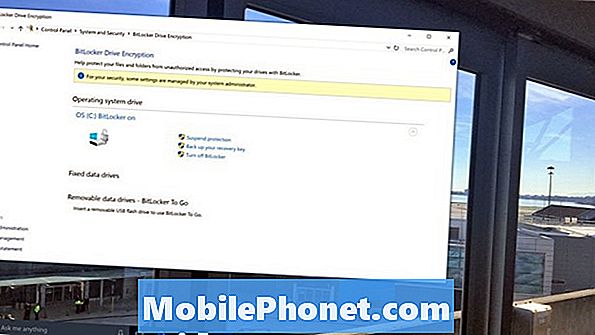
หากคุณมีพีซีเป็นระยะเวลาหนึ่งคุณสามารถคาดหวังว่ากระบวนการเข้ารหัสจะใช้เวลาสักครู่ คอมพิวเตอร์ของคุณยังสามารถใช้งานได้ในระหว่างกระบวนการนี้
ขอให้โชคดีในการรักษาความปลอดภัยพีซีของคุณด้วย BitLocker


